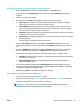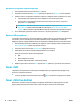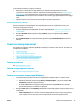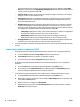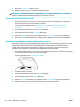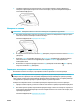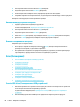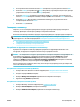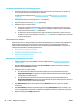HP PageWide MFP P77740-60 series User Guide
висококачествена скала на сивото, която използва цветните касети. Щракнете върху Black
Only (Само черно мастило) или High Quality CMYK Grayscale (Висококачествена CMYK скала на
сивото), след което щракнете върху OK .
—
Pages per sheet (Страници на лист): Помага да определите реда на страниците, ако печатате
документ с повече от две страници на лист.
—
Flip pages up (Обръщане на страниците) В зависимост от ориентацията на хартията можете
да обърнете страниците за захващане по късия ръб (примерно календари) или такова по
дългия ръб (примерно книги).
—
Booklet Layout (Оформление на брошура): Позволява ви да отпечатате документ от няколко
страници като
брошура. Тя поставя две страници от всяка страна на лист, така че после да
може да се сгъне като брошура с размер наполовина на размера на хартията. Изберете начин
на подвързване от падащия списък и след това щракнете върху OK :
○
Left binding (Подвързване отляво): След сгъване на брошурата страната за подвързване
ще бъде отляво. Изберете опцията, ако четете отляво на дясно.
○
Right binding (Подвързване отдясно): След сгъване на брошурата страната за
подвързване ще бъде отдясно. Изберете опцията, ако четете отдясно на ляво.
—
Print page borders (Печат на граници на страниците): Позволява ви да добавяте граници към
страниците, ако отпечатвате документ с две или повече страници на лист.
●
За да спестите време за задаване на предпочитания за печат, можете да използвате преки пътища
за печат.
Съвети за настройки на принтера (OS X)
●
В софтуерната програма изберете правилния размер на хартията, която е заредена в принтера:
а. От менюто File (Файл) изберете Page Setup (Настройка на страницата).
б. Във Format For (Формат за) се уверете, че принтерът е избран.
в. От изскачащото меню изберете Paper Size (Размер на хартията).
●
В софтуерната програма изберете правилните тип и качество на хартията, която е заредена в
принтера:
а. От менюто File (Файл) в софтуерната програма щракнете върху Print (Печат).
б. От изскачащото меню Copies & Pages (Копия и страници) изберете Paper/Quality (Хартия/
качество) и изберете правилните тип и качество на хартията.
●
За да отпечатате черно-бял документ само с черната касета, извършете действията по-долу:
а. От менюто File (Файл) в софтуерната програма щракнете върху Print (Печат).
б. В прозореца за печат от изскачащото меню изберете Copies & Pages (Копия и страници), след
което изберете Color (Цветно).
в. Махнете отметката от квадратчето HP EasyColor.
г. Щракнете върху изскачащото меню Print in Grayscale (Печат в скала на сивото) и изберете
Black Only (Само черно мастило).
78 Глава 6 Печат BGWW